Co mogę zrobić, jeśli system Windows 10 nie odinstaluje aplikacji i programów?
- Odinstaluj programy za pomocą Panelu sterowania
- Odinstaluj programy w trybie awaryjnym
- Uruchom przywracanie systemu
- Uruchom narzędzie do rozwiązywania problemów z instalacją i odinstalowaniem programu
- Użyj dezinstalatora innej firmy
W systemach operacyjnych Windows 10, 8.1 funkcja odinstalowywania jest tak prosta, jak to tylko możliwe. Jednak podczas próby odinstalowania aplikacji mogą wystąpić pewne problemy. Komputer może zawiesić się podczas procesu lub kończy proces odinstalowywania, ale odpowiednia aplikacja nadal pojawia się na liście programów. Z tego powodu postanowiliśmy wyjaśnić, w jaki sposób można naprawić funkcję odinstalowywania i kontynuować korzystanie z urządzenia z systemem Windows 10 lub Windows 8.1.
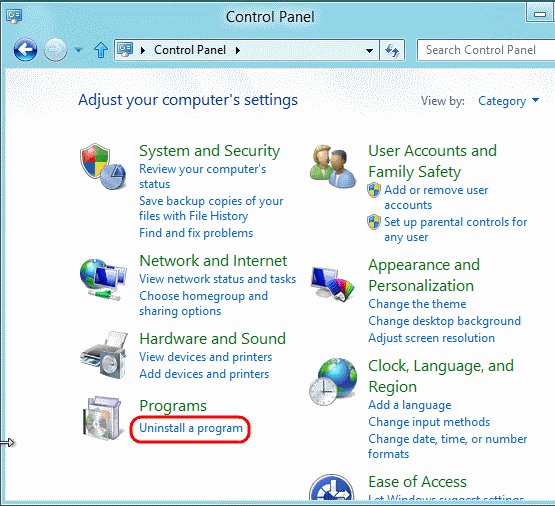
Deinstalacja aplikacji odbywa się zwykle z poziomu Odinstaluj / zmień program menu, do którego masz bardzo łatwy dostęp w systemach Windows 8 i Windows 10. Pamiętaj, że jeśli na przykład chcesz odinstalować wbudowaną funkcję systemu Windows 10 lub Windows 8 (np. Internet Explorer), to nie będzie działać. Chociaż wbudowanych aplikacji dla systemu Windows 10, 8 nie można usunąć, możesz zainstalować podobne aplikacje i ustawić je jako domyślne dla systemu operacyjnego. W przypadku jakichkolwiek problemów dotyczących funkcji odinstalowywania w systemie Windows 10, 8 możesz wykonać poniższy samouczek i rozwiązać problem w ciągu kilku minut.
ROZWIĄZANE: Windows 10 nie odinstaluje programu
1. Odinstaluj programy za pomocą Panelu sterowania
Podczas próby odinstalowania programu możesz to zrobić bardzo łatwo za pomocą funkcji Odinstaluj / Zmień w systemie Windows 10, 8. Jeśli kliknąłeś lewym przyciskiem myszy program, który chcesz odinstalować, a następnie kliknąłeś lewym przyciskiem myszy przycisk odinstalowywania, wtedy normalnie całkowicie usuń go z systemu.
Jeśli klikniesz lewym przyciskiem myszy funkcję odinstalowywania aplikacji i zawiesi się ona w trakcie procesu, spróbuj całkowicie zrestartować system operacyjny Windows 8 i Windows 10 i spróbuj ponownie odinstalować problematyczny program.
Uwaga: Niektóre z uruchomionych programów mogą zakłócać działanie funkcji odinstalowywania.
2. Odinstaluj programy w trybie awaryjnym
Jeśli funkcja odinstalowywania nie działa po ponownym uruchomieniu urządzenia z systemem Windows 8, Windows 10, wykonaj następujące czynności:
- Uruchom ponownie urządzenie z systemem Windows 8, 10.
- Podczas ponownego uruchamiania systemu Windows 8 urządzenie z systemem Windows 10 przytrzymuje przycisk „Shift” i naciska klawisz F8, aby przejść do trybu odzyskiwania.
- Powinieneś być teraz w funkcji „Tryb odzyskiwania”. Kliknij lewym przyciskiem myszy lub dotknij funkcji „Zobacz zaawansowane opcje naprawy”.
- Kliknij lewym przyciskiem myszy funkcję „Rozwiązywanie problemów” w nowym oknie.
- Kliknij lewym przyciskiem myszy na „Opcje zaawansowane” w następnym oknie.
- Kliknij lewym przyciskiem myszy na funkcję „Ustawienia uruchamiania systemu Windows”.
- Kliknij lewym przyciskiem myszy lub naciśnij przycisk „Uruchom ponownie” w prawej dolnej części okna, aby uruchomić komputer.
- Po ponownym uruchomieniu urządzenia z systemem Windows 8 i Windows 10 będzie można uruchomić system w trybie awaryjnym.
- Po uruchomieniu komputera z systemem Windows 8 w trybie awaryjnym możesz odinstalować żądany program, z którym miałeś problem.
3. Uruchom Przywracanie systemu
Jeśli po wykonaniu powyższej opcji nadal występują problemy, zawsze możesz przywrócić komputer z systemem Windows 8 lub Windows 10 do poprzedniej wersji, usuwając w ten sposób wszelkie programy, które mogłeś ostatnio zainstalować.
Aby uruchomić przywracanie systemu, wystarczy przejść do Panelu sterowania i kliknąć lewym przyciskiem myszy „Odzyskiwanie”. W oknie „Odzyskiwanie” kliknij lewym przyciskiem myszy funkcję „Otwórz przywracanie systemu” i postępuj zgodnie z instrukcjami wyświetlanymi na ekranie.

4. Uruchom narzędzie do rozwiązywania problemów z instalacją i odinstalowaniem programu
Narzędzie do rozwiązywania problemów z instalowaniem i odinstalowywaniem programu Microsoft może naprawić błędy, które uniemożliwiają użytkownikom odinstalowanie oprogramowania. Oto kroki, które należy wykonać:
- Najpierw otwórz tę stronę pomocy technicznej Microsoft
- wciśnij Pobieranie , aby pobrać narzędzie do rozwiązywania problemów z instalacją i odinstalowaniem programu
- Otwórz narzędzie do rozwiązywania problemów


- Iść do zaawansowane > Zastosuj naprawy automatycznie > kliknij Dalej> wybierz Odinstalowywanie opcja.


- Wybierz program, którego nie możesz odinstalować> naciśnij Kolejny. Narzędzie do rozwiązywania problemów wyszuka i zastosuje potencjalne poprawki.
5. Użyj dezinstalatora innej firmy
Jeśli problem będzie się powtarzał, możesz pobrać i zainstalować deinstalator innej firmy. Aby uzyskać więcej informacji na temat najlepszego oprogramowania do odinstalowywania na komputerze z systemem Windows, zapoznaj się z poniższymi przewodnikami:
- 10 najlepszych programów do odinstalowywania dla użytkowników komputerów PC
- 5 najlepszych deinstalatorów systemu Windows 7
- Jak usunąć resztki oprogramowania
Teraz wiesz, jak odinstalować program w systemie Windows 8 lub Windows 10, jeśli normalny prosty sposób nie działa. Jeśli masz jakieś pytania dotyczące tego artykułu, daj nam znać w komentarzach poniżej, a my zobaczymy, co możemy zrobić, aby Ci pomóc.


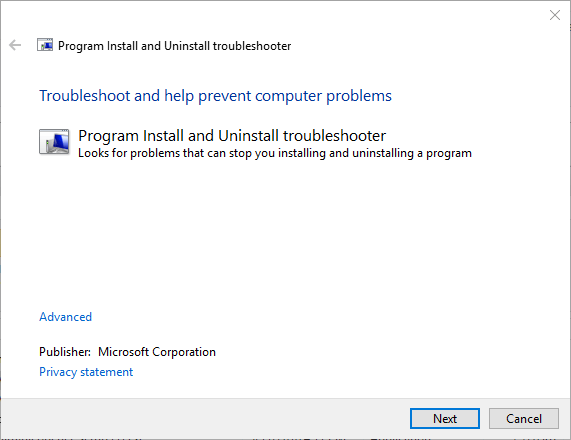
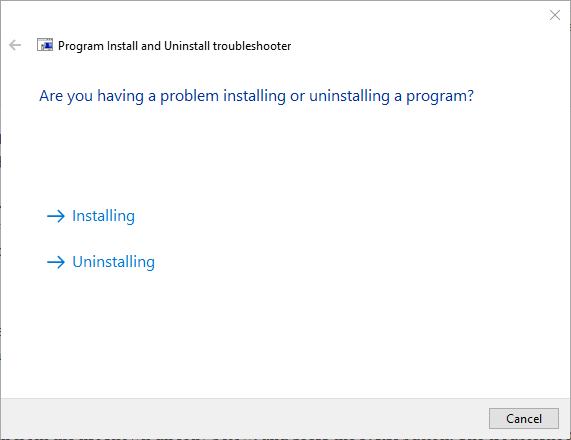
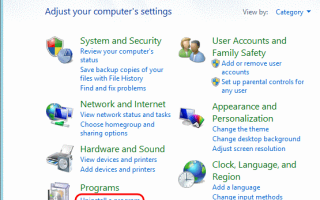
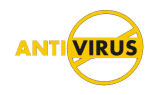
![Program Windows Media Player nie może nagrać dysku, ponieważ dysk jest w użyciu [FIX]](https://pogotowie-komputerowe.org.pl/wp-content/cache/thumb/61/a47f3c7569a8261_150x95.png)

